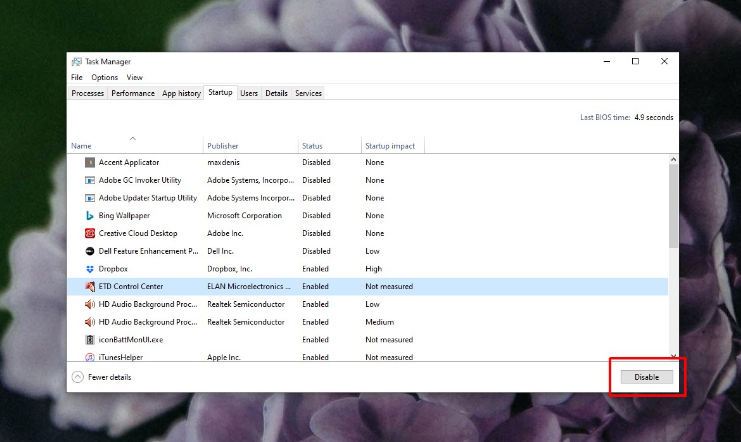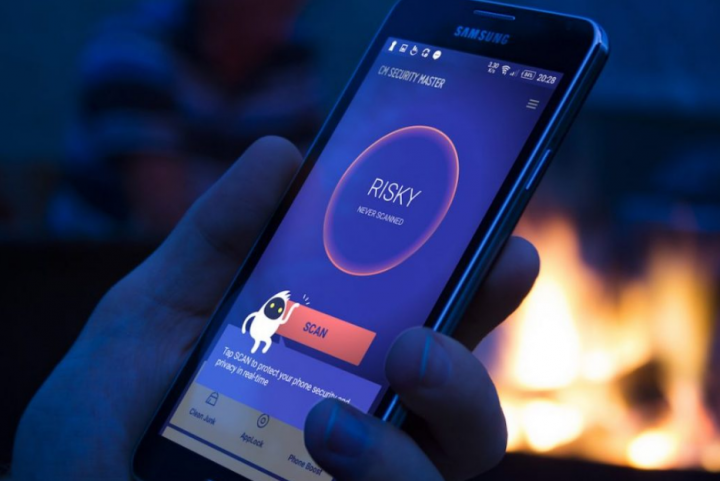Forzare l'uscita non funziona su Mac: cosa puoi fare
Quando un'app sta trascinando i piedi sul tuo Mac. Puoi forzare l'uscita dall'app e provare ad aprirla di nuovo e di solito. Questo risolve il problema. D'altra parte, a volte possono esserci circostanze in cui anche il tentativo di forzare l'uscita da un'app non sembra funzionare. Peccato, vero? Bene, in questo articolo ti mostreremo cosa puoi fare se la chiusura forzata non funziona.
Se hai problemi a forzare la chiusura di un'app sul tuo Mac. Inoltre, abbiamo alcune idee che puoi provare a uccidere quell'app e riavviarla.
Perché la chiusura forzata non funziona
La maggior parte delle volte ciò può accadere quando un'app non è ben costruita. Ogni volta che ciò accade, tutti i tipi di caos possono essere causati al tuo hardware. Ciò rende difficile per il tuo Mac elaborare gli strumenti necessari per forzare l'uscita da un'app. Le perdite di memoria possono essere una grande fonte di questo tipo di problemi.
Questo tipo di comportamento è comune nelle app che non sono state aggiornate correttamente per i nuovi sistemi operativi. O sono incompatibili con altre app in esecuzione sul sistema.
In altre situazioni, a volte puoi attribuire il problema a nient'altro che un problema tecnico temporaneo. Che non vedrai mai più.
Se non riesci a forzare la chiusura di un'app che non funziona con l'estensione Comando + Opzione + Esc scorciatoia da tastiera. O con il collegamento all'icona dell'app Dock. Quindi puoi provare una delle seguenti opzioni di risoluzione dei problemi:
esperienza geforce aggiungi gioco
Uscita forzata tramite Monitoraggio attività
Activity Monitor è un ottimo metodo per forzare l'uscita da un'app che non funziona correttamente. Per farlo, segui questi passaggi:
- Avvia Activity Monitor e apri il file processore tab.

- Trova l'app nell'elenco dei processi bloccati e fai clic su di essa per selezionarla.
Mancia: Fare clic sulla scheda Nome processo nella parte superiore dell'app per ordinare i processi in ordine alfabetico.
software di procreazione per pc
- Quindi fare clic sul file Vicino in alto a sinistra nell'app Monitoraggio attività.
- Quando chiede, se sei sicuro di voler chiudere l'app.
- Quindi fare clic sul file Uscita forzata opzione.
L'app dovrebbe ora chiudersi immediatamente sul tuo Mac. In caso contrario, prova un altro metodo che abbiamo preparato per te di seguito.
Forza l'uscita da un'app utilizzando il terminale
Non tutti sono a proprio agio nell'usare un'interfaccia a riga di comando. Ma possono essere uno dei modi più efficaci per fare le cose. Per forzare l'uscita da un'app con Terminal, devi seguire questi passaggi:
- Avvia l'app Terminal sul tuo Mac
- Digita il seguente comando, quindi premi il tasto Ritorno tasto sulla tastiera:
ps-ax

- Il terminale ora ti mostrerà un elenco di processi in esecuzione sul tuo Mac. Trova l'app bloccata. E prendi nota del numero PID mostrato a sinistra dell'app.
- Quindi, digita il seguente comando, quindi premi il pulsante Ritorno tasto sulla tastiera:
Uccidere
Quindi ancora una volta, in questo caso, Skype ha il numero PID 1973. Quindi dovremmo entrare kill -9 1973 nel Terminale e premi Invio.
L'app dovrebbe ora forzare la chiusura.
Onestamente, non ho mai avuto un'app che sia andata oltre questo. Quindi, se non riesci a forzare la chiusura di un'app con Terminal, penso che tu abbia un problema più grande. Tuttavia, se questo non ha funzionato per te, prova invece il passaggio successivo.
come suggerisci amici su facebook
Ripristina il tuo Mac
Se nulla di cui sopra ha funzionato, non c'è molto che puoi fare a parte staccare la spina e riavviare. Tuttavia, non puoi semplicemente spegnere il tuo Mac come faresti normalmente. Questo perché macOS attenderà che l'app risponda prima di spegnere il computer.
Invece, dovrai spegnere forzatamente il tuo Mac. Per fare ciò, devi solo premere e tenere premuto il pulsante di accensione sulla superficie della tastiera (se hai un notebook). Oppure puoi anche scollegare il tuo Mac dall'alimentatore (se hai un desktop).
Il tuo Mac si spegnerà. Dagli circa 10 secondi per raffreddarsi dall'app bloccata. Dato che la CPU è senza dubbio in fiamme in questo momento.
film tamil in kodi
Dopo pochi secondi. Vai avanti e riaccendi il tuo Mac. Già che ci sei, potrebbe non essere nemmeno una cattiva idea resettare la tua NVRAM mentre si riavvia.
Si spera, provando i tre passaggi alternativi per la risoluzione dei problemi sopra. sei riuscito a mettere fine all'app congelata sul tuo Mac. Se continua ad agire, non c'è molto di più che puoi fare personalmente. Tuttavia, puoi:
- Contatta lo sviluppatore dell'app se si tratta di un'app di terze parti da Internet o Mac App Store
- Contatta il supporto Apple se l'app è a marchio Apple
Conclusione
Spero che non sia necessario passare alle soluzioni di cui sopra. Se avete ancora domande su questo articolo. Quindi faccelo sapere nella sezione commenti qui sotto. Vi auguro una buona giornata!
Vedi anche: Modi per proteggere con password la cartella Windows